Як зменшити гучність у Zoom, Google Meet і Microsoft Teams

Програми для відеодзвінків стали найважливішою частиною віддаленої роботи та навчання. Досліджуйте, як зменшити гучність у Zoom, Google Meet та Microsoft Teams.
Якщо ви звичайний користувач GroupMe, ви можете спробувати MeBots. Оскільки доступно так багато безкоштовних ботів, ви можете багато чого зробити, щоб покращити роботу своєї платформи. Незалежно від того, чи хочете ви грати в старі ігри, як-от 8-Ball, чи бути дурним, надсилаючи друзям випадкові фотографії собак, MeBots допоможе вам, і ви можете робити все це безкоштовно.

Читайте далі, щоб дізнатися більше про все, що може запропонувати MeBots.
Безкоштовні MeBots
MeBots — це App Store для ботів GroupMe. MeBots був створений Еріком Босеном, студентом Єльського університету, який спочатку створив бота для допомоги студентам під назвою YaleBot. Відповідаючи на різні поширені запитання, бот допомагає учням вибрати заняття, які відповідають їхнім потребам та інтересам. Ерік зрозумів, що може масштабувати розроблену ним архітектуру в інших програмах, і вирішив спробувати це за допомогою GroupMe.
MeBots — це публічний список ботів, які кожен може встановити у своїх чатах. Ви можете увійти за допомогою GroupMe, переглянути вибір ботів і додати будь-яких ботів, які вам подобаються.
Ви можете отримати доступ до широкого спектру ботів, які роблять різні речі. Спробуйте Bot Against Humanity, якщо хочете зіграти в гру з друзями. Перегляньте Cleverbot, якщо ви збираєтеся спілкуватися з ШІ. Ви зацікавлені в отриманні красивого зображення від NASA? Додайте NASAbot і введіть «NASA», щоб отримувати щоденні фотографії та описи. Інші боти можуть створювати меми, малювати на фотографіях за допомогою розпізнавання облич і проводити карткові онлайн-ігри. Якщо вам цікаво переглянути повний список, натисніть тут .
Користуватися ботом дуже просто. Вам потрібно лише натиснути на +додати зі списку, ввести адресу електронної пошти та пароль, і він завантажиться.
Як створити бота для GroupMe
MeBots також працює як платформа розробника для створення ботів.
Є два способи зробити це. Ви можете використовувати форму або плагін API. Читайте далі, щоб дізнатися більше.
Скористайтеся формою
Це відносно простий спосіб створити простого бота, але потім вам доведеться з ним повозитися. Ось суть:
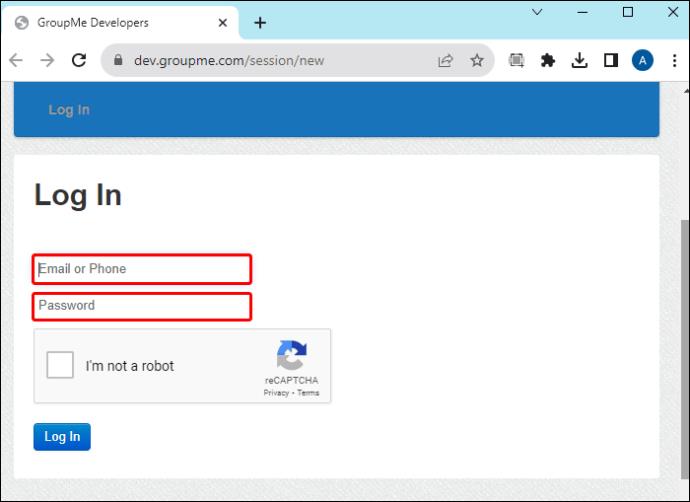
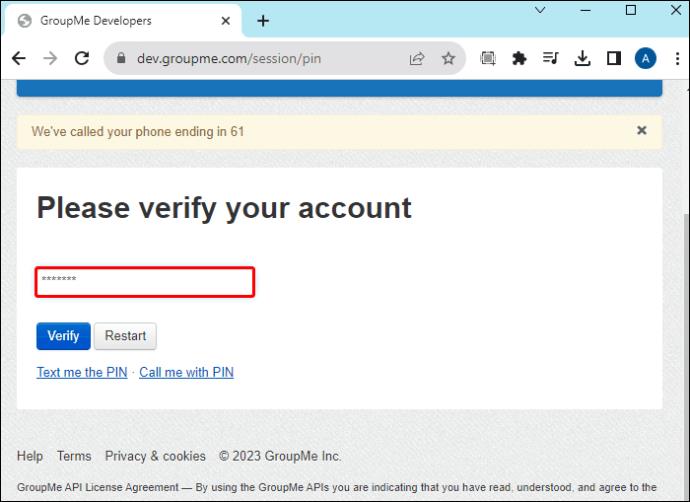
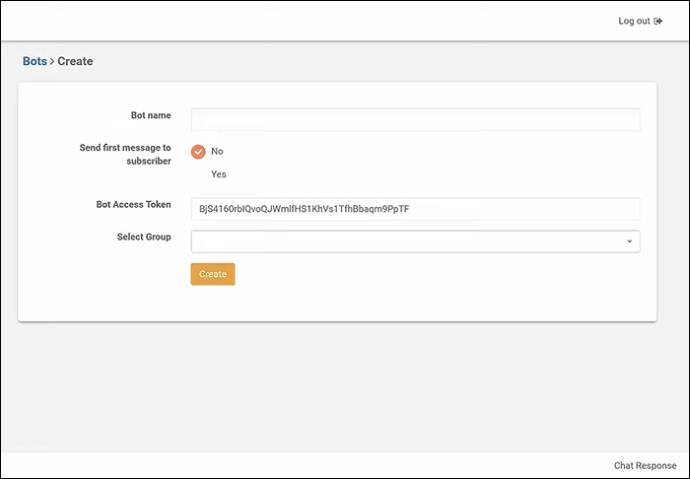
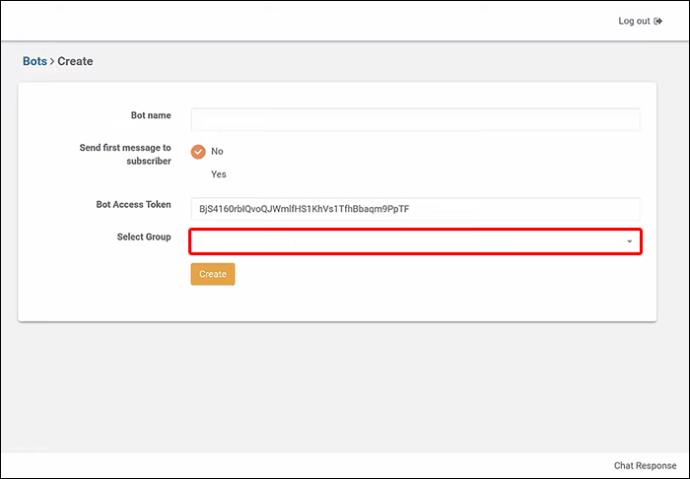
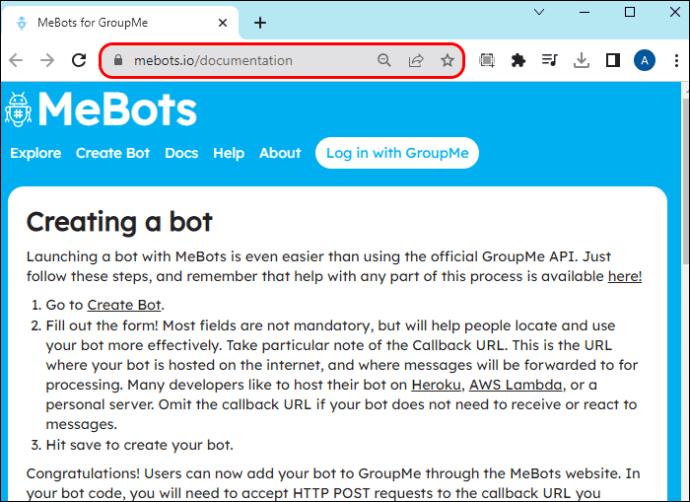
Зауважте, що вам не потрібно заповнювати всі поля, якщо ви цього не хочете. Однак люди зможуть легше знайти та використовувати вашого бота, якщо ви заповните всі поля форми.
Коли ви натискаєте «зберегти», ваш бот GroupMe створюється, і ви можете знайти його в чаті GroupMe, якому ви його призначили. Перевірте, чи є повідомлення про те, що створений вами бот є в групі.
Тепер користувачі можуть додавати свого бота до GroupMe через веб-сайт MeBots.
Ви також можете протестувати свого бота, щоб перевірити, чи він працює. Ви можете зробити це, поставивши боту його перше завдання. Це може бути коротке повідомлення або запит на виконання певного завдання, щоб підтвердити, чи воно працює правильно. І це все! Ваш бот готовий до роботи.
Використовуйте API
Другий спосіб створення бота – це використання API на dev.groupme. Використовуючи Python, розробники чат-ботів можуть створювати складних ботів і робити їх доступними для мільйонів користувачів GroupMe. Виконайте наведені нижче кроки, щоб використовувати API та розробити власного чат-бота.
Боти, які ви можете створити, можуть забезпечувати взаємодію та публікацію, боти для сповіщень (наприклад, про майбутню подію) або інформаційні боти. Корисні поради: якщо ви не впевнені, подумайте, де буде ваш бот, для чого він може вам знадобитися та де він буде більш корисним. Подумайте, чи хочете ви, щоб бот публікував дописи в групі, чи він оброблятиме взаємодії в чаті, такі як відповіді на коментарі чи згадки. Аналіз статистики GroupMe є одним із способів визначити, що робитиме бот. Подивіться, що роблять учасники, подивіться, як вони взаємодіють, і подумайте, скільки їх учасників. Ця інформація, швидше за все, допоможе вам визначити, що повинен робити ваш бот.
Якщо ви зацікавлені у створенні бота та проходженні кроків, наведених вище, ви повинні звернутися до цієї сторінки, щоб отримати доступ до кодів, які ви створите для кожного кроку.
Хоча створення бота через GroupMe є більш доступним, ніж робити це самостійно, цей крок є набагато більш технічним, і вам може знадобитися певний досвід використання та розробки коду, щоб виконати його успішно. Цей посібник може допомогти вам налаштувати бота.
поширені запитання
Хтось може використовувати GroupMe?
Так, це безкоштовна програма обміну повідомленнями, створена Microsoft, і чудовий спосіб залишатися на зв’язку зі своєю родиною та близькими. Додайте когось зі своєї адресної книги, і він приєднається до чату та групи. Якщо у вас немає програми, ви можете надсилати й отримувати повідомлення через SMS.
Як мені приєднатися до групи в GroupMe?
Ви можете натиснути кнопку «Відкрити», щоб знайти групи та приєднатися до них. Ви можете взяти участь, натиснувши кнопку «приєднатися», щоб стати учасником групи. Якщо вам цікаво дізнатися, які ще існують групи, ви можете скористатися панеллю пошуку.
Хто використовує GroupMe?
Його часто використовує група людей, будь то друзі, команда, на роботі чи в школі. Ви можете мати до 5000 учасників у групі.
Доступ до безкоштовних ботів GroupMe
Все, що вам потрібно зробити, щоб отримати доступ до GroupMe Bots, — це відвідати mebots.io, і ви вже на шляху до вибору бота, щоб грати в ігри або спілкуватися, ділитися та надсилати фотографії або виконувати низку інших цікавих і захоплюючих завдань. Якщо ви хочете створити бота, ви можете зробити це, заповнивши форму або скориставшись API. Останній є трохи більш технічним, тому ви можете спробувати це, якщо у вас є певний досвід кодування. На щастя, є посібники, які допоможуть вам у розробці. сайт group me, який допоможе вам створити свого бота.
Який ваш досвід роботи з MeBots? Ви використовували або пробували зробити його, використовуючи поради та підказки в цій статті? Будь ласка, поділіться своїми думками в розділі коментарів нижче.
Програми для відеодзвінків стали найважливішою частиною віддаленої роботи та навчання. Досліджуйте, як зменшити гучність у Zoom, Google Meet та Microsoft Teams.
Дізнайтеся, як налаштувати мобільну точку доступу в Windows 10. Цей посібник надає детальне пояснення процесу з урахуванням безпеки та ефективного використання.
Досліджуйте, як налаштувати налаштування конфіденційності в Windows 10 для забезпечення безпеки ваших персональних даних.
Дізнайтеся, як заборонити людям позначати вас у Facebook та захистити свою конфіденційність. Простий покроковий посібник для безпеки у соцмережах.
Пам’ятаєте часи, коли Bluetooth був проблемою? Тепер ви можете ефективно обмінюватися файлами через Windows 10 за допомогою Bluetooth. Дізнайтеся, як це зробити швидко і легко.
Ось посібник про те, як змінити тему, кольори та інші елементи в Windows 11, щоб створити чудовий робочий стіл.
Детальна інструкція про те, як завантажити Google Meet на ваш ПК, Mac або Chromebook для зручного використання.
Детальний огляд процесу налаштування VPN в Windows 10 для безпечного та анонімного Інтернет-серфінгу.
Ось як ви можете отримати максимальну віддачу від Microsoft Rewards для Windows, Xbox, Mobile, покупок і багато іншого.
Оскільки продуктивність і доступність бездротових периферійних пристроїв продовжують зростати, Bluetooth стає все більш поширеною функцією на ПК з Windows. Досліджуйте, як підключити та використовувати Bluetooth.








